- Сообщение об обнаружении серьезной ошибки на PS4 обычно появляется после обновления прошивки.
- Цикл серьезных ошибок PS4 может вызвать много разочарований, особенно если вы заядлый геймер.
- Варианты устранения неполадок просты, и они должны оказаться полезными в ваших обстоятельствах.
- Восстановление заводских настроек устройства - проверенный способ избежать серьезной ошибки PS4.

- Ограничитель ЦП, ОЗУ и сети с убийцей горячих вкладок
- Прямая интеграция с Twitch, Discord, Instagram, Twitter и мессенджерами
- Встроенные элементы управления звуком и настраиваемая музыка
- Пользовательские цветовые темы от Razer Chroma и принудительное создание темных страниц
- Бесплатный VPN и блокировщик рекламы
- Скачать Opera GX
Многие игроки столкнулись со следующей неприятной ситуацией со своими PlayStation 4 консоль: после обновления прошивки системы консоль зависала при загрузке с сообщением об ошибке.
Полное сообщение гласит: В системном программном обеспечении произошла серьезная ошибка. PS4 перезагрузится.
То же произошло и с пользователями, которые случайно или нет отключили свою PS4 до того, как она была полностью отключена.
Здесь не так много вариантов для изучения, так как консоль практически невозможно использовать, однако мы пытаемся пролить свет на этот вопрос в этой статье.
Как я могу исправить серьезную ошибку, возникшую на PS4?
1. возврат к заводским настройкам
- Подключите контроллер к консоли с помощью кабеля USB.
- Нажмите кнопку питания PS4, пока консоль не подаст два звуковых сигнала.
- Нажмите кнопку PS4 на контроллере, чтобы войти в безопасный режим.
- Здесь прокрутите до Восстановить базу данных вариант и продолжить.
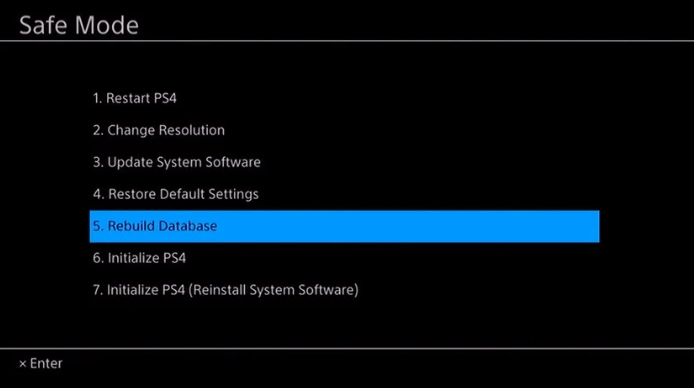
- Подождите, пока процесс завершится, а затем попробуйте перезагрузить консоль, как обычно.
Это очистит систему от всех поврежденных файлов, но также восстановит базу данных, а также очистит все, что вы сохранили до этого момента.
Поэтому убедитесь, что у вас есть резервные копии ваших файлов.
2. Переустановите программное обеспечение через USB
- На USB-накопителе FAT32 создана папка с именем PS4. Внутри этой папки создайте еще одну папку с именем ОБНОВИТЬ.
- Загрузите установочный файл с Официальная страница PlayStationи сохраните его в папке UPDATE как PS4UPDATE.PUP. (В PS4 должен находиться в корне USB-накопителя и не находиться в другой папке.)
- Выполните первые 3 шага, упомянутые в предыдущем решении, чтобы войти в безопасный режим.
- Здесь выберите Инициализировать PS 4, тогда Обновление с USB-накопителя и ОК.
Это применимо только в том случае, если у вас есть USB-накопитель с программным обеспечением PS4; и, надеюсь, консоль это прочитает. В некоторых случаях пользователи жаловались, что консоль очень долго не распознала файл.
Надеюсь, одно из этих решений будет полезно в вашей ситуации, поскольку эти рекомендации оказались полезными для других пользователей.
Не стесняйтесь поделиться с нами своим опытом или предложить другой способ решения этой проблемы, используя раздел комментариев ниже.
Часто задаваемые вопросы
Аппаратный сброс PlayStation выполняется из безопасного режима и рекомендуется только в случае определенные системные ошибки.
Возможно, что ваш PS4 может внезапно выключиться из-за неисправного компонента.
Это ошибка, которая часто возникает после обновления системы. Если только ошибка также содержит код, вы можете исправить проблему только в безопасном режиме.

![Ошибка PS4 CE-36329-3, CE-30002-5 [Полное исправление]](/f/43a777177465ae22a85bb97cd08b3ca1.jpg?width=300&height=460)